Всех приветствую, кто заглянул на огонек. Речь в обзоре пойдет, как вы наверно уже догадались, о компактном OTG флеш-накопителе Ugreen US181 объемом 64ГБ с двумя разъемами USB 3.0 и USB Type-C. Из интересных особенностей модели можно отметить компактные размеры, металлический корпус, поддержку функции OTG для быстрого подключения к гаджетам и неплохие скорости чтения/записи. Кому интересно, как флешка показала себя в работе, милости прошу под кат.
Текущую цену и купоны смотрите в конце обзора.
Общий вид флеш-накопителя Ugreen US181:
Краткие ТТХ:
Упаковка:
Флеш-накопитель Ugreen US181 поставляется в стандартной блистерной упаковке:
На задней стороне имеются краткие спецификации и серийный номер модели:
Также в комплекте идет небольшая памятка от компании Ugreen:
Внешний вид:
Флеш-накопитель Ugreen US181 представляет из себя интегрированные на плате флеш-память и контроллер, которые заключены в металлический корпус для лучшего охлаждения и защиты. Дизайн накопителя необычный, в этом сказываются компактные габариты и необычная П-образная скоба с кольцом:
Поскольку перед нами универсальный OTG-накопитель, то разъемов два: основной USB 3.0 (9 контактов) и дополнительный USB Type-C, позволяющий подключать флеш-накопитель напрямую к гаджетам, например, планшетам или смартфонам. Выглядит это следующим образом:
Устройство подает питание на накопитель и он определяется в системе, позволяя перекидывать необходимые файлы.
Следует напомнить, что штекер USB Type-C является двусторонним, поэтому ориентировать флешку в разъеме нет необходимости:
Функция OTG достаточно удобная, особенно для гаджетов с небольшим объемом встроенной памяти. Единственное ограничение заключается в том, что популяризироваться новомодный разъем USB Type-C начал сравнительно недавно и не все гаджеты оборудованы им (у большинства установлен microUSB). Но благо это особой проблемой не является и на рынке существует множество адаптеров, например, от этого же производителя (купить можно ):
К тому же есть различные адаптеры и под разъем USB, но они, как правило, не такие компактные.
Приятной особенностью модели является металлический корпус, повышающий механическую прочность изделия и отводящий излишки тепла от электроники. На корпусе гравировкой нанесен логотип компании и номинальная емкость накопителя:
Также стоит отметить, что модель оборудована П-образной скобой с кольцом, предназначенная для более удобного извлечения накопителя из порта и позволяющая зацепить его на брелок с ключами:
Скоба имеет подпружиненные бока и позволяет двигается практически на 340 градусов, но к сожалению, USB штекер она обогнуть не может:
Стоит отметить, что данная скоба лишь немного прикрывает разъем USB Type-C от крупных частиц и не предназначена для защиты от грязи. Грубо говоря, выполняет больше декоративную функцию, ну и увеличивает юзабилити устройством.
Флешку можно повесить на брелок с ключами, но не забывайте о защите разъемов от грязи:
Габариты:
Флеш-накопитель Ugreen US181 имеет небольшие размеры, всего 28мм*16мм*7мм. Вот сравнение с различными USB 3.0 накопителями:
Ну и по традиции, сравнение с тысячной банкнотой и коробком спичек:
Тестирование:
После подключения к миникомпьютеру Hystou, флеш-накопитель Ugreen US181 корректно определился системой. К моему удивлению, все свободное пространство было размечено в файловой системе FAT32, а не exFAT, которая является стандартной ф/с для накопителей емкостью более 32ГБ и наилучшим образом подходит для их использования:
На мой взгляд, сделано это специально, дабы флешка корректно работала с большинством устройств на базе ОС Android. Я же рекомендую переформатировать ее в наиболее подходящую для нее ф/с exFAT, дабы избавиться от некоторых «граблей».
Тест на проверку реальной емкости в программе h2test пройден успешно:
Утилиты выдали достаточно достоверную нформацию по «кишочкам», согласно которым внутри установлен контроллер Silicon Motion SM3269AA, который встречается в недешевых флешках, таких как Transcend JetDrive и некоторых других, а также 16-слойная TLC-память Samsung K9ADGD8S0F, работающая в двухканальном режиме:
Приятным бонусом можно считать наличие сервисных утилит по восстановлению флеша в случае проблем, а энтузиасты могут чуток подразогнать флешку путем ее перепрошивки с корректировкой некоторых параметров.
Далее на очереди замер скоростных характеристик с помощью популярных бенчмарков с файловой системой по-умолчанию (FAT32). Первый из них CrystalDiskMark двух разных версий (чистая синтетика, но общее представление дать сможет):
Замер скорости флеш-накопителя Ugreen US181 в версии 3.0.1, объем тестового файла 1000МБ и 4000МБ:
Как видим, при объеме тестового файла в 1ГБ, скорость линейного чтения составляет около 120МБ/с, скорость последовательной записи около 40МБ/с. При объеме тестового файла в 4ГБ, скорости линейного чтения/записи аналогичные, а «мелкоблочная» запись очень просела.
Замер скорости флеш-накопителя Ugreen US181 в версии 5.2.1, объем тестового файла 1000МБ и 8000МБ/с:
Поведение флешки аналогичное (мелкоблочная запись просела), за исключением учета программой пиковых бросков скорости — версия 3.0.1 (3.0.4) в этом плане более корректно выводит показания.
Далее на очереди более «серьезные» тестовые программы. Первая из них – AIDA64. Прогоним тест на линейное чтение на полный объем накопителя, размер блока 8Мб:
График достаточно «ломаный», но средняя скорость линейного чтения находится в районе 125МБ/с.
Следом идет тест на запись, размер блока 8Мб:
Скорость линейной записи в среднем 32МБ/с.
Еще один прогон тестов в замечательной утилитой HD Tune 5.50. Тест на линейное чтение на частичный объем накопителя (30ГБ), размер блока 8МБ:
Картина аналогичная, скорость линейного чтения около 120МБ/с.
Тест на запись (размер блока 8МБ), график «рваный», но средняя скорость также в районе 30МБ/с:
Более наглядный тест с разделами, запись 5ГБ:
Показатели аналогичные, 125МБ/с на запись и 32МБ/с на чтение.
Поскольку я не любитель синтетики, то во всех своих обзорах накопителей привожу скорость работы в реальных/типичных задачах. Первым идет замер скорости при копировании с ПК на флеш-накопитель Ugreen US181 файла, объемом 3,5ГБ по USB 3.0 (проверяем скорость записи флешки):
Как видим, скорость записи не падает и находится в районе 30МБ/с (есть провалы до 25МБ/с).
При копировании файла с флеш-накопителя Ugreen US181 на ПК, скорость чтения составила около 130МБ/с:
Итого, скорость линейного чтения высокая, скорость линейной записи хорошая, чуть выше аналогов.
Плюсы:
Спорные моменты:
Минусы:
Вывод: модель накопителя достаточно интересная. Из плюсов стоит отметить хорошие скорости линейного чтения/записи, малый нагрев, прочный металлический корпус, поддержку OTG и наличие сервисных утилит с возможностью восстановления в случае проблем. Из спорных моментов можно отметить наличие нестандартной для накопителей такого объема файловой системы FAT32 вместо положенной exFAT, но для использования с бюджетными планшетами или ТВ-боксами с ОС Android это больше плюс. Также к спорным моментам я бы отнес наличие «новомодного» разъема USB Type-C вместо «традиционного» microUSB, в связи с чем ко многим старым и новым устройствам без дополнительного переходника ее не подключить. С другой стороны, при должной реализации со стороны устройства (планшет/смартфон), перенос файлов будет осуществляться чуть быстрее, т.к. отсутствует «узкое горлышко» в виде USB 2.0 OTG с его максимальной скоростью в 35МБ/с. Скорость внутреннего накопителя некоторых планшетов составляет 50МБ/с на запись, поэтому где-то разница все же будет. Из минусов – не самая высокая скорость записи мелких блоков, тот же «народный» комплект подчистую уделывает сабж по всем параметрам.
Вцелом, моделька Ugreen US181 удачная, покупать или нет – решайте сами, ибо ранее с этим брендом я не сталкивался и по надежности ничего сказать не могу. Как долго проработает флешка, покажет лишь время…
Узнать текущую стоимость данной модели можно
К тому же можно применить купон $1/$17, получить их можно
Если отсканировать QR-код в мобильном приложении (нажав иконку фотоаппарата в строке поиска), то откроются эксклюзивные предложения в период акции с 27 по 31 августа. Я нашел там более «вкусный» купон $2/$15:
Официальный сайт Ugreen
Приветствую вас. Сейчас многие люди не знают, как подключить флешку к телефону. Потому что банально не подходит USB разъем или есть другие причины, из-за которых не получается это сделать. В сегодняшней статье хочу разобрать этот вопрос по полочкам. Вы узнаете, как подключить флешку к телефону (смартфону) на Андроиде и как просмотреть файлы на ней.
Для чего нужно подключать флешку к смартфону, думаю, объяснять не нужно. Причины могут быть абсолютно разные и самые необычные. Может быть, рядом просто нет других устройств для чтения информации с флеш-накопителя, а может вы таким способом решили скинуть музыку себе на телефон.
Как подключить флешку к смартфону на Андроиде?
Если вы держите в руках обыкновенную USB флешку и свой любимый смартфон, то видите, что вставить ее некуда. Потому что у флешки тип USB Type-A, а у смартфона разъем micro USB Type-B. Вот ведь незадача. (Читайте подробнее про типы USB)
К счастью, многие современные смартфоны имеют поддержку технологии USB On-The-Go, что позволяет им использовать большинство периферийных устройств напрямую без помощи компьютера или ноутбука. Вы можете подключать мышь или клавиатуру, печатать фото с телефона на принтере, работать с флеш-накопителями и многое другое. Но для этого вам понадобится OTG-кабель.
OTG-кабель
OTG-кабель как правило с одной стороны имеет полноценный USB Type-A, а с другой стороны micro USB Type-B. Поэтому, если у вас на смартфоне нет разъема micro USB, то для подключения флешки вам следует позаботиться о дополнительном переходнике. Хотя вероятность этого ничтожно мала, сейчас практически все смартфоны и планшеты имеют разъем micro USB Type-B.
В итоге, чтобы подключить флешку к телефону, нужно:
- чтобы ваш смартфон поддерживал технологию USB On-The-Go. Хоть сейчас ее поддерживают практически все смартфоны, тем не менее, бывают и исключения. Внимательно читайте характеристики телефона перед покупкой, если вам этот параметр важен.
- иметь в наличии OTG-кабель. Стоит он недорого, поэтому неплохо, если он у вас все-таки будет. Мало ли когда пригодится.
Кабели-переходники к разным типам устройств
OTG кабели нужно подбирать в зависимости от того, какой разъем имеется на вашем смартфоне или планшете. Это может быть microUSB, apple Lightning или самый современный USB TYPE-C. В таблице представлены некоторые представители этих кабелей.
| Переходник | Тип переходника | Цена, рублей |
| Mobiledata OTG-BB-0.15 | microUSB — USB | 200 |
| Apple OTG | Lightning — USB | 650 |
| Vention VAS-A51-B | USB TYPE-C — USB | 480 |
Как открыть флешку на Андроиде (планшете или телефоне)?
«Как открыть флешку на телефоне, там же нет ярлыка «Мой компьютер» и ничего похожего?» – удивитесь вы. Естественно, для этого нам нужен будет какой-нибудь файловый менеджер. У вас, скорее всего, есть какой-то простенький предустановленный менеджер файлов. Но если его нет, то нужно установить.
Сегодня популярными файловыми менеджерами на OS Android являются: «Файловый менеджер», «ES проводник», «Total Commander», «X-plore File Manager», «File Commander», «ASTRO» и другие. Их на самом деле очень много. Я, например, уже очень давно использую X-plore. Он полюбился мне еще со времен, когда на смартфонах популярной была операционная система Симбиан (Symbian OS). X-plore — удобный, функциональный и бесплатный менеджер. Что еще нужно?
X-plore — файловый менеджер
Дальше просто подключаете флешку к телефону и заходите в файловый менеджер. Там она отобразится со всем содержимым. Конечно совсем другой вопрос, со всеми ли файлами сможет работать смартфон? Это все-таки не компьютер. Но с основными сможет работать. Даже есть специальные программы для работы с таблицами Excel, но это настолько неудобно, что даже не знаю, для кого эти программы написаны.
Почему смартфон не видит флешку через OTG-кабель?
Причин, из-за которых ваш смартфон не видит флешку, может быть много. Давайте рассмотрим самые распространенные.
- Ваш смартфон (телефон, планшет) не поддерживает технологию USB On-The-Go (OTG). Это редкость, но бывает и такое. В этом случае никакие программные манипуляции ситуацию не исправят. Увы.
- Вы подключили флешку через OTG-кабель и через переходник (например, micro USB – USB Type-C).
Адаптер micro USB для USB Type-C
Убедитесь, что переходник тоже поддерживает технологию USB OTG. На первый взгляд два абсолютно одинаковых переходника могут иметь различную распайку контактов внутри и поддерживать (или НЕ поддерживать) различные технологии из-за этого (например, OTG или Thunderbolt 3).
- На смартфоне производителем установлен программный запрет на работу с флешками (и другими OTG устройствами). Возможно, достаточно будет обновить прошивку смартфона, но это спасает не всегда. Иногда нужно получать ROOT права на смартфон и задействовать функции, которые ограничил производитель. Но это чревато потерей гарантии на телефон.
- Флешка отформатирована в NTFS. Смартфоны не могут работать с файловой системой NTFS. Придется переформатировать флеш-накопитель в другую файловую систему, например, exFAT или FAT32.
- Слишком большой объем флешки. Еще одна распространенная проблема. Попробуйте использовать флеш-накопитель меньшего объема, если с большими объемами ваш смартфон не справляется.
На компьютере тоже часто не видно флешку, почему? Читайте здесь.
Полезное видео на тему подключения флешки к смартфону
Флешки micro USB
Возможно, вы не знали об этом, но существуют флешки, которые подходят к разъему micro USB. Эта информация может оказаться для вас полезной, если вы планируете часто подключать флешку к смартфону, тогда имеет смысл задуматься над такой покупкой.
Micro-USB флешка
Еще существуют комбинированные флешки, у которых с одной стороны выход USB Type-A, а с другой стороны – micro USB. Такую флешку вы можете подключать и к компьютеру и к смартфону. Подумайте, может это как раз то, что вам нужно.
Если вы все-таки решили купить флешку micro USB, то советуем обратить внимание на следующие модели с большим объемом памяти. К тому же они могут подключаться абсолютно к любому типу USB разъема.
| Универсальные флешки | Объем | Примерная цена, рублей |
| Флешка SanDisk Ultra Dual Drive m3.0 64GB (USB 3.0/microUSB) | 64Гб | 830 |
| Флешка Qumo Hybrid II 32Gb (USB 3.0/USB Type-C) | 32Гб | 1130 |
| Флешка SanDisk iXpand 32GB (USB 3.0/Lightning) | 32Гб | 2069 |
Вывод по подключению флешки к телефону
В большинстве случаев, у вас получится без проблем использовать USB флешку на своем телефоне. Что не может не радовать. Однако если вы столкнетесь с трудностями при подключении флешки, не отчаивайтесь. Многие из проблем решаются достаточно быстро. Надеюсь, вы достаточно узнали о том, как подключить флешку к телефону. Если остались вопросы, то задавайте, мы постараемся вам помочь.
На просторах Интернета наткнулся на ещё один интересный аксессуар — USB-флешку для компьютера на 64 гигабайта. Вроде как самый обыкновенный, ничем не примечательный, даже скучный аксессуар. Ан нет! Флешка умеет подключаться к любому смартфону, причём, не важно какому — на iOS или на Android.
Собственно, мы уже писали про подобный аксессуар ранее. Вот тут сможете найти обзор. С того момента прошло около 10 месяцев, а аксессуаростроение ушло несколько вперёд — теперь подобные гаджеты стали чуточку стильнее, а некоторые даже подешевели.
Вот вам, пожалуйста, первый экземпляр — стоит в данный момент $23. Но самое главное его достоинство в том, что он совместим сразу с тремя видами устройств:
- с любым iPhone, начиная с пятёрки
- с любым Android (через переходник из комплекта)
- с любым персональным компьютером или Mac
Скорость передачи данных достигает 5 Мбит/с, чего вполне себе достаточно для большинства ситуаций. Например, чтобы запустить сериал с внешней памяти, если так случилось, что пользуешься iPhone на 16 гигабайт.
Кроме того, при помощи этой флешки можно не только расширять встроенный объём накопителя, но и делать бэкапы контактов, и хранить защищённые копии файлов. Рядовая USB-флешка, пусть даже и через переходник, такого позволить не может.
А всё дело в том, что управление памятью и аксессуаром осуществляется через специальное приложение — I-Usb-Storer, где и доступен такой расширенный функционал. Для его установки не надо делать джейлбрейк или как-то взламывать свой любимый «айфон». Утилита есть в официальном магазине Apple и скачивается от туда напрямую, а значит, есть гарантия качества.
В наличии только один объём памяти — 64 ГБ, а вот в плане цветов есть, где разгуляться. Стоит одна такая флешка $23.
Есть очень похожий вариант, который ограничивает пользователя в выборе цвета (доступен только чёрный или золотой вариант), зато он более дешёвый — $18.67.
Управление, включая копирование, вставку и прочие операции с файлами, происходит по тому же принципу — через специальное приложение. Если мы говорим о компьютере или смартфоне на Android, то на них даже не придётся ставить какой-то дополнительный софт — всё заведётся само собой.
По совместимости всё тоже самое — устройство не младше iPhone 5, ибо 8-пиновый коннектор Lightning появился впервые именно в этом поколении «яблочных» смартфонов.
В завершении о совсем крошечном аксессуаре, которого можно купить грамм 300-400 или даже полкило. А почему нет, если речь идёт о USB-ночнике, который стоит 99 центов?
Вставил его в компьютер, в монитор, в клавиатуру и появилось дополнительное, ночное освещение рабочего места. Мелочь, а приятно.
Кроме того, можно взять с собой несколько таких штук на природу. Подключил одну в ноутбук, другую в портативный аккумулятор, и вот тебе романтическая обстановка в палатке прямо под летним, звёздным небом. Прикольно? По-моему, очень.
Интересно почитать:
Материал подготовлен при поддержке интернет-магазина Gearbest.com
Используемые источники:
- https://www.ixbt.com/live/data/obzor-kompaktnogo-otg-flesh-nakopitelya-ugreen-us181-obemom-64gb-s-dvumya-razemami-usb-30-i-usb-type-c.html
- https://digital-boom.ru/aksessuary/kak-podklyuchit-fleshku-k-telefonu.html
- https://superg.ru/usb-flash-drive-for-iphone-android-and-pc/



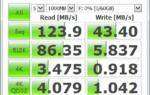 Встречайте: flash-карта с USB Type-C от Kingston
Встречайте: flash-карта с USB Type-C от Kingston Самые популярные USB флеш накопители (флешки) на Алиэкспресс
Самые популярные USB флеш накопители (флешки) на Алиэкспресс Что такое USB Type-C: история, преимущества и недостатки
Что такое USB Type-C: история, преимущества и недостатки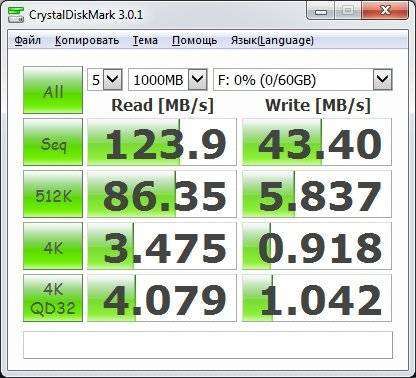
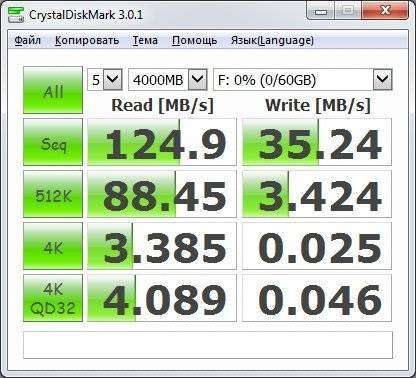
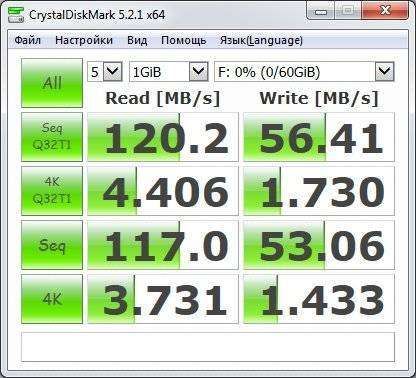
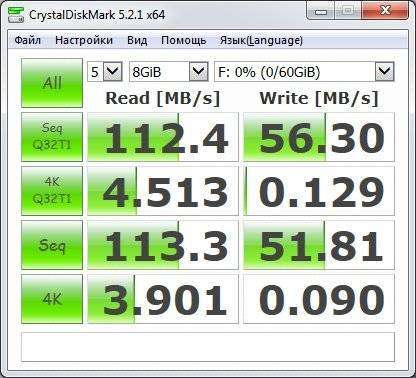








 USB Type C – что это такое?
USB Type C – что это такое? ТОП-12 Лучших USB флешек на все случаи жизни: для музыки, фильмов и резервного хранения данных
ТОП-12 Лучших USB флешек на все случаи жизни: для музыки, фильмов и резервного хранения данных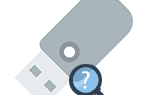 Generic storage device usb device что это
Generic storage device usb device что это Две флешки USB3.0 с аппаратной защитой от записи Netac U335S
Две флешки USB3.0 с аппаратной защитой от записи Netac U335S